Konfiguration der Media Endpoint Discovery (MED)-Porteinstellungen (LLDP, Link Layer Discovery Protocol) auf einem Switch über die Befehlszeilenschnittstelle (CLI)
Ziel
Dieser Artikel enthält Anweisungen zum Konfigurieren der LLDP-Port-Einstellungen (Link Layer Discovery Protocol) auf dem Switch über die Befehlszeilenschnittstelle (CLI).
Einleitung
Durch LLDP wird es einem Gerät ermöglicht, seine Identifikation, Konfiguration und Funktionen Nachbargeräten gegenüber anzukündigen. Diese speichern die Daten daraufhin in einer Management Information Base (MIB). LLDP und Cisco Discovery Protocol (CDP) sind zwei ähnliche Protokolle, der Unterschied besteht jedoch darin, dass LLDP die Interoperabilität mit Anbietern erleichtert und CDP von Cisco stammt. Die Informationen, die zwischen den Nachbarn ausgetauscht werden, helfen, den Zeitaufwand für das Hinzufügen eines neuen Geräts zum LAN (Local Area Network) zu reduzieren. Darüber hinaus bieten sie Details, die zur Behebung vieler Konfigurationsprobleme erforderlich sind.
LLDP kann in Szenarien verwendet werden, in denen Sie mit mehreren Geräten arbeiten müssen, von denen einige von Cisco stammen und andere nicht. Der Switch liefert alle Informationen über den aktuellen LLDP-Status von Ports. Mithilfe dieser Informationen können Sie Verbindungsprobleme im Netzwerk beheben. Dies ist eines der Protokolle, die von Netzwerkerkennungsanwendungen wie FindIT Network Management verwendet werden, um Geräte im Netzwerk zu erkennen.
LLDP Media Endpoint Discovery (MED) bietet zusätzliche Funktionen zur Unterstützung von Medienendgeräten, z. B. zur Aktivierung der Meldung von Netzwerkrichtlinien für Anwendungen wie Sprache oder Video, Gerätestandorterkennung und Fehlerbehebungsinformationen. Eine LLDP-MED-Netzwerkrichtlinie besteht aus einem Satz von Konfigurationseinstellungen, die für Echtzeitanwendungen wie Sprache oder Video verwendet werden. Für alle ausgehenden LLDP-Pakete, die an das angeschlossene Medienendgerät gesendet werden, ist eine Netzwerkrichtlinie enthalten. Die MED sendet ihren Datenverkehr wie in der Netzwerkrichtlinie definiert.
An einen bestimmten LAN-Switch können Geräte mit einem der folgenden Leistungsmerkmale angeschlossen sein:
- Geräte, die nur LLDP-MED unterstützen (z. B. Telefone von Drittanbietern)
- Geräte, die nur CDP unterstützen (z. B. ein älterer Cisco Switch oder ein älteres Cisco Telefon)
- Geräte, die nur LLDP unterstützen (z. B. Router oder Switches von Drittanbietern)
- Geräte, die sowohl LLDP als auch CDP unterstützen (z. B. Cisco Router)
- Geräte, die sowohl LLDP-MED als auch CDP unterstützen (z. B. ein Cisco Telefon)
- Geräte, die LLDP, LLDP-MED und CDP unterstützen (z. B. ein Cisco Switch)
Das folgende Diagramm zeigt ein Szenario, in dem die Protokolle CDP und LLDP oder LLDP-MED gleichzeitig auf Cisco Geräten ausgeführt werden. Sie können die Steuerung so konfigurieren, dass jedes dieser Protokolle deaktiviert werden kann.


Das folgende Diagramm zeigt ein Szenario, in dem die Steuerung in Protokollen bereits entsprechend konfiguriert wurde: CDP wird zwischen Cisco Geräten verwendet, LLDP-MED zwischen Cisco Geräten und Geräten von Drittanbietern.

Wichtig: Voraussetzung für diese Konfiguration ist die Konfiguration der LLDP-MED-Netzwerkrichtlinie. Um zu erfahren, wie Sie Netzwerkrichtlinien mit dem webbasierten Dienstprogramm konfigurieren können, klicken Sie hier für Anweisungen. Anweisungen für die Konfiguration über die Kommandozeilenschnittstelle finden Sie hier.
Unterstützte Geräte
- Sx300-Serie
- Sx350-Serie
- SG350X-Serie
- Sx500-Serie
- Sx550X-Serie
Software-Version
- 1.4.7.05 - Sx300, Sx500
- 2.2.8.4 - Sx350, SG350X, Sx550X
Konfigurieren der LLDP-MED-Porteinstellungen auf dem Switch über die CLI
Die Erkennung von Netzwerkrichtlinien ist eine der wichtigsten Funktionen, da sie Switches ermöglicht, ein Telefon über die zu verwendende VLAN-Nummer zu informieren. Das Telefon kann an einen beliebigen Switch angeschlossen werden, erhält seine VLAN-Nummer und startet dann die Kommunikation mit der Anrufsteuerung. Die Erkennung von Netzwerkrichtlinien löst das größte Problem von heute, da Telefone von Drittanbietern mit Cisco Switches sowie Telefone von Cisco mit Switches von Drittanbietern kompatibel sind. In beiden Fällen gestaltet sich die Bereitstellung aufgrund von Problemen mit der Zusammenarbeit problematisch.
Sofern konfiguriert, kann eine Netzwerkrichtlinie in die ausgehenden LLDP-Pakete an das angeschlossene LLDP-Medienendgerät integriert werden. Das Medienendgerät muss seinen Datenverkehr wie in der empfangenen Netzwerkrichtlinie angegeben senden. So kann beispielsweise eine Richtlinie für VoIP-Datenverkehr (Voice over Internet Protocol) erstellt werden, die das VoIP-Telefon anweist, Folgendes zu tun:
- Senden Sie Sprachdatenverkehr über VLAN 10 als getaggtes Paket mit 802.1p-Priorität 5.
- Sprachdatenverkehr mit Differentiated Services Code Point (DSCP) 46 senden.
Standardmäßig gibt es keine konfigurierte Netzwerkrichtlinie für den Switch. Die globalen LLDP-MED- und Schnittstelleneinstellungen sind standardmäßig wie folgt:
| Funktion |
Standardeinstellung |
| LLDP-MED-Netzwerkrichtlinien für Sprache |
Auto (automatisch) |
| LLDP-MED Fast Start-Wiederholungsanzahl |
3 |
| LLDP-MED-Funktionen (Schnittstelle) |
Ja |
| LLDP-MED-Netzwerkrichtlinie (Schnittstelle) |
Ja (automatisch) |
| LLDP-MED-Standort (Schnittstelle) |
Nein |
| LLDP-MED-PoE (Schnittstelle) |
Nein |
| LLDP-MED-Benachrichtigungen (Schnittstelle) |
Deaktiviert |
| LLDP-MED-Bestand (Schnittstelle) |
Nein |
Wichtig: Da LLDP standardmäßig global deaktiviert ist, müssen Sie es zuerst aktivieren, bevor Sie die LLDP-MED-Einstellungen auf Ihrem Switch konfigurieren. Wenn Sie die globalen LLDP-Eigenschaften auf Ihrem Switch aktivieren und konfigurieren möchten, klicken Sie hier.
Anzeigen der LLDP-MED-Konfigurationseinstellungen auf dem Switch
Schritt 1: Melden Sie sich bei der Switch-Konsole an. Der Standardbenutzername und das Standardkennwort lauten "cisco". Wenn Sie einen neuen Benutzernamen oder ein neues Kennwort konfiguriert haben, müssen Sie an dieser Stelle diese neuen Anmeldeinformationen eingeben.
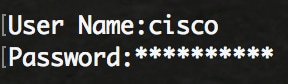
Hinweis: Die Befehle können je nach Switch-Modell variieren. In diesem Beispiel wird über Telnet auf einen SG350X-Switch zugegriffen.
Schritt 2: Geben Sie Folgendes ein, um die aktuellen Konfigurationseinstellungen des oder der Ports, den bzw. die Sie konfigurieren möchten, anzuzeigen:
SG350X#show lldp med configuration [Schnittstellen-ID] | detailed]Folgende Optionen sind verfügbar:
- interface-id - (Optional) Gibt die Port-ID an.
- detail - (Optional) Zeigt Informationen zu nicht vorhandenen Ports zusätzlich zu vorhandenen Ports an.
Hinweis: In diesem Beispiel werden die LLDP-Konfigurationseinstellungen für ge1/0/5 angezeigt. Die LLDP-MED-Konfigurationseinstellungen für die angegebene Schnittstelle sind alle auf die Standardwerte festgelegt.

Sie sollten nun die LLDP-MED-Einstellungen auf Ihrem Switch über die CLI erfolgreich angezeigt haben.
Deaktivieren von LLDP-MED an einem Port
Sie können die Schnittstelle so konfigurieren, dass sie selektiv keine LLDP-MED-Pakete im Netzwerk sendet und empfängt. Durch Deaktivieren von LLDP-MED auf einem bestimmten Port können Sie CDP so konfigurieren, dass es die Kontrolle übernimmt. Dies ist von Vorteil, wenn es sich bei dem angeschlossenen Gerät am Port um einen Cisco Switch oder ein Cisco Telefon handelt.
Schritt 1: Geben Sie im privilegierten EXEC-Modus des Switch den nachfolgenden Befehl ein, um in den globalen Konfigurationsmodus zu wechseln.
SG350X#configureSchritt 2: Geben Sie die Schnittstelle ein, die Sie konfigurieren möchten, indem Sie Folgendes eingeben:
SG350X(config)#interface [interface-id]
Schritt 3: Um LLDP-MED auf dem jeweiligen Port zu deaktivieren, geben Sie Folgendes ein:
SG350X(config)#lldp med disable
Schritt 4: Geben Sie den Befehl end ein, um zum privilegierten EXEC-Kontext zurückzukehren:
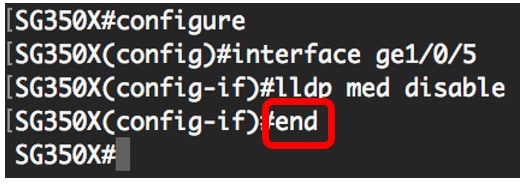
Schritt 5: Geben Sie optional den folgenden Befehl ein, um die konfigurierten Einstellungen zu überprüfen:

Sie sollten LLDP-MED jetzt erfolgreich über die CLI auf dem jeweiligen Switch-Port deaktiviert haben.
Konfigurieren der LLDP-MED-Porteinstellungen
Durch die Konfiguration der LLDP-MED-Einstellungen auf einem Port können LLDP-MED Type-Length Values (TLVs) und/oder die Netzwerkrichtlinien ausgewählt werden, die in der ausgehenden LLDP-MED-Ankündigung für jede Schnittstelle enthalten sein sollen. LLDP-MED-TLVs werden verwendet, um einzelne Informationen zu beschreiben, die von Protokollen übertragen werden.
Schritt 1: Geben Sie im privilegierten EXEC-Modus des Switch den nachfolgenden Befehl ein, um in den globalen Konfigurationsmodus zu wechseln.
SG350X#configureSchritt 2: Geben Sie die Schnittstelle ein, die Sie konfigurieren möchten, indem Sie Folgendes eingeben:
Hinweis: Stellen Sie sicher, dass das an diesen Port angeschlossene Gerät LLDP unterstützt, z. B. ein Cisco-Telefon, ein Drittanbietertelefon oder einen Cisco-Switch.
SG350X(config)#interface [interface-id]Hinweis: In diesem Beispiel wird die Schnittstelle "ge1/0/5" verwendet.

Schritt 3: Geben Sie Folgendes ein, um die LLDP-MED-Einstellungen für den jeweiligen Port zu definieren:
SG350X(config-if)#lldp med enable [tlv]Folgende Optionen sind verfügbar:
- enable - Aktiviert LLDP-MED auf dem Port.
- tlv - Gibt die TLV an, die eingeschlossen werden soll. Es sind folgende TLVs verfügbar:
- network-policy - Gibt an, ob die Netzwerkrichtlinien-TLV übertragen wird.
- location - Gibt an, ob Standort-TLV übertragen wird.
- poe-pse - Gibt an, ob Power over Ethernet Power Sourcing Equipment (PoE-PSE) übertragen wird.
- Bestand - Gibt an, ob Bestands-TLV übertragen wird.
Hinweis: LLDP-MED ist standardmäßig mit der TLV für die Netzwerkrichtlinie aktiviert. Wenn LLDP-MED aktiviert ist, ist die Funktions-TLV immer eingeschlossen.
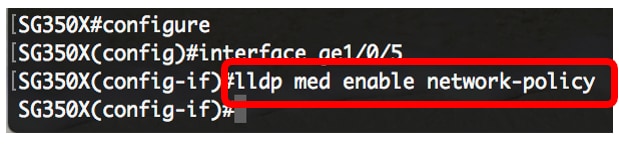
Schritt 4: Geben Sie optional den folgenden Befehl ein, um die LLDP-MED-Einstellungen des Ports zurückzugeben:
SG350X(config-if)#nolldp medSchritt 5: Geben Sie Folgendes ein, um eine LLDP-MED-Netzwerkrichtlinie für den Port zu definieren:
SG350X(config)#lldp med network-policy [add | entfernen] NummerFolgende Optionen sind verfügbar:
- add or remove number: Hängt die angegebene Netzwerkrichtlinie entsprechend an die Schnittstelle an bzw. entfernt sie.
- number - Gibt die sequenzielle Nummer der Netzwerkrichtlinie an. Der Bereich liegt zwischen 1 und 32
Hinweis: Sie können für jeden Port nur eine Netzwerkrichtlinie pro Anwendung anhängen, z. B. für Sprache, Sprachsignale usw. In diesem Beispiel wird die Netzwerkrichtlinie 1 hinzugefügt.

Schritt 6: Geben Sie optional den folgenden Befehl ein, um alle LLDP-MED-Netzwerkrichtlinien vom Port zu entfernen:
SG350X(config-if)#nolldp med network-policy [Nummer]Schritt 7: Geben Sie optional den folgenden Befehl ein, um das Senden von Benachrichtigungen über die LLDP-MED-Topologieänderung mithilfe des Simple Network Management Protocol (SNMP) an einem bestimmten Port zu konfigurieren:
SG350X(config-if)#lldp med notifications topology-change [enable] | disable]Folgende Optionen sind verfügbar:
- enable - Ermöglicht das Senden von Benachrichtigungen über LLDP-MED-Topologieänderungen.
- disable - Deaktiviert das Senden von Benachrichtigungen über LLDP-MED-Topologieänderungen.
Hinweis: In diesem Beispiel sind SNMP-Benachrichtigungen aktiviert. Standardmäßig ist diese Option deaktiviert.

Schritt 8: Geben Sie Folgendes ein, um die Standortinformationen für die LLDP-MED eines Ports zu konfigurieren:
SG350X(config-if)#lldp med location {{[Koordinatendaten] | [Daten der Bürgeradresse] | [ecs-elin data]}Folgende Optionen sind verfügbar:
- Koordinatendaten - Gibt die Positionsdaten als Koordinaten im Hexadezimalformat an. Dies gibt die Koordinatenposition wie ID, Breite, Höhe, Länge, Höhentyp usw. an. In dieses Feld können Sie 16 Hexadezimalzahlenpaare eingeben.
- Bürgeradressdaten - Gibt die Standortdaten als Bürgeradresse im Hexadezimalformat an. Dies gibt den Standort bürgerlichen Adressen wie Name, Postleitzahl, Gebäudenummer, Einheit, Etage, Landmark und so weiter. In dieses Feld können Sie 6 bis 160 Hexadezimalzahlenpaare eingeben.
- ecs-elin data: Gibt die Standortdaten als Notrufdienst-Notrufstandortkennnummer (ECS ELIN) im Hexadezimalformat an. Hiermit wird der Standort des Netzwerkgeräts anhand der ELIN-Informationen festgelegt. In dieses Feld können Sie 10 bis 25 Hexadezimalzahlenpaare eingeben.
- data - Gibt die Positionsdaten in dem in ANSI/TIA 1057 definierten Format an: hexadezimale Daten mit Punkten. Jedes Byte in einer Hexadezimalzeichenfolge besteht aus zwei Hexadezimalziffern. Bytes werden durch einen Punkt oder Doppelpunkt getrennt.
Hinweis: In diesem Beispiel werden die Bürgeradresse 12AB34CD56EF und die Bürgeradresse ecs-elin 12AB34CD56EF78AB90CD12EF verwendet.

Schritt 9. Geben Sie den Befehl end ein, um zum privilegierten EXEC-Kontext zurückzukehren:
SG350X(config-if)#end
Schritt 10. (Optional) Geben Sie Folgendes ein, um die konfigurierten Einstellungen zu überprüfen:
SG350X#show lldp med configuration [Schnittstellen-ID]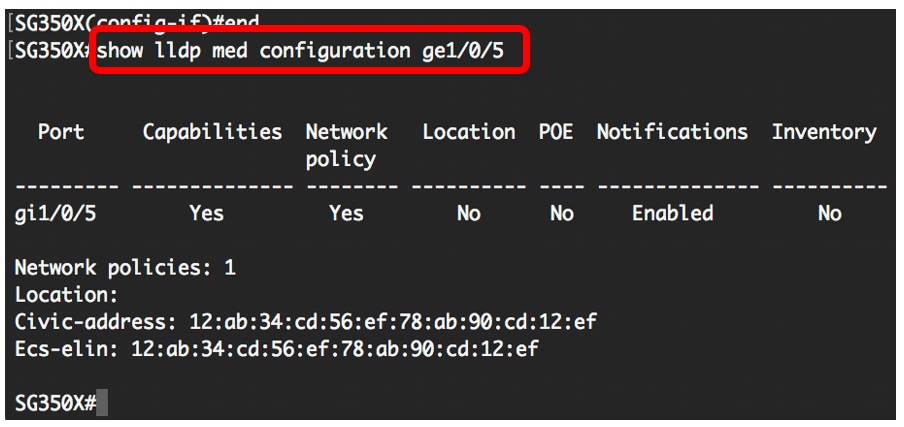
Schritt 11: Geben Sie optional im privilegierten EXEC-Modus des Switch den nachfolgenden Befehl ein, um die konfigurierten Einstellungen in der Datei mit der Startkonfiguration zu speichern.
SG350X#copy running-config startup-config
Schritt 12. (Optional) Drücken Sie Y für Ja oder N für Nein auf Ihrer Tastatur, sobald die Überschreibungsdatei [startup-config].... wird angezeigt.

Sie sollten nun die LLDP-MED-Einstellungen am Port Ihres Switches über die CLI erfolgreich konfigurieren.
Klicken Sie hier, um mehr über LLDP und LLDP-MED zu erfahren.
Revisionsverlauf
| Überarbeitung | Veröffentlichungsdatum | Kommentare |
|---|---|---|
1.0 |
13-Dec-2018 |
Erstveröffentlichung |
 Feedback
Feedback